2025 Autor: Leah Sherlock | [email protected]. Zadnja promjena: 2025-01-24 17:50:41
Uokvirivanje slike, odvajanje od pozadine tradicionalno je za dizajn slika, i za izdavanje, i - s pojavom računalne tehnologije - u web dizajnu. Slikarsko platno umetnuto je u okvir ne samo da bi ga ojačalo, već iu dekorativne svrhe - da bi mu dalo potpunost, da bi geometrija platna bila određenija. Boja okvira, prisutnost paspartua često čine jedinstvenu cjelinu sa slikom, prezentacija i percepcija djela uvelike ovisi o njima. Prilikom pripreme slika za ispis ili objavljivanje na Internetu, često ih je potrebno uokviriti, a najučinkovitije je koristiti ne uređivače teksta (na primjer, Word), već grafičke, posebno Photoshop. Kako napraviti okvir u Photoshopu je tema ovog članka.

Uokvirivanje cijele slike
Najlakši i najbrži način za izradu okvira u Photoshopu je promjena veličine platna. Prikladan je ako želite napraviti jednu boju i jednostavan obrub oko cijele slike.

Otvorite datoteku u programu, u izborniku "Image" pronađite stavku "Canvas Size" i kliknite na nju. U prozoru koji se otvori, dobit ćete priliku smanjiti ili povećati veličinu područja datoteke izrezivanjem ili dodavanjem novih piksela. Ako u polja "Duljina" i "Širina" unesete pozitivne brojeve, platno će se povećati, ako je negativno, smanjit će se. Da biste stvorili okvir, morate napisati pozitivne brojeve. Ispod, u polju "Lokacija", treba točno naznačiti gdje će se platno povećati: sa svih strana ili samo s tri. Da biste to učinili, označite odgovarajući okvir.
U nastavku trebate odabrati boju budućeg okvira i potvrditi radnju.
Ponavljanjem ove operacije mnogo puta i promjenom boje novog područja platna, možete stvoriti višebojne okvire.

Unutarnji okvir s efektima
Prednost gore opisane metode je njena jednostavnost, nedostatak je što je nemoguće dodatno prilagoditi ili promijeniti takav okvir. Osim toga, povećava površinu slike. Ako želite stvoriti zanimljiviji i prilagodljiviji okvir, možete koristiti efekte slojeva.
Prije nego što napravite okvir u Photoshopu na ovaj način, morate duplicirati sloj. Otvorite datoteku, odaberite "Duplicate Layer" iz izbornika "Layers". Neće biti vanjskih promjena u datoteci, ali će se novi sloj pojaviti u prozoru Layers, to je kao da stavite dvije identične fotografije jednu na drugu. Razlika između novog sloja i originalnog je u tomeomogućuje vam rad s efektima.

Možete napraviti okvir za fotografiju u Photoshopu, na primjer, pomoću efekata Stroke, Inner Glow ili Inner Shadow. Da biste eksperimentirali s njima, morate otvoriti prozor "Efekti". Prvi način da ga otvorite je kroz glavni izbornik (Layer - Layer Style - tada možete odabrati bilo koji, otvorit će se opći prozor). Drugi način je kroz prozor slojeva. Na dnu ovog prozora morate pronaći gumb "Efekti". Možete koristiti bilo koji od efekata, glavna stvar je da odaberete opciju "Unutar" posvuda, inače se učinak neće odraziti - uostalom, svi "vanjski" efekti i okviri bit će izvan platna i jednostavno neće biti vidljivo.
Primjer izrade okvira pomoću efekta
Primjer kako okvir u Photoshopu učiniti ukrasnim i atraktivnim je korištenje efekta sjaja. Otvorite datoteku i duplicirajte sloj. Otvorite prozor Layer Effects. Odaberite karticu "Unutarnji sjaj", označite opciju "Pregled" s desne strane - tada će se sve promjene odmah odraziti na otvorenoj slici. Zatim možete eksperimentirati s postavkama okvira. Prije svega, pomaknite klizač "Size" udesno kako bi sjaj (okvir) postao vidljiv. Zatim možete odabrati boju sjaja, podesiti njegovu neprozirnost i vrstu (bolje je početi s "Normal"), stupanj perje, obično se takav okvir stvara uzastopnim podešavanjem svih opcija kako biste postigli željeni rezultat vidjeti.
Ako se planirate vratiti na uređivanje okvira, datoteka se mora spremiti nau formatu koji sprema slojeve - na primjer, u psd formatu.
Kopiranje okvira kreiranog s efektima
"Photoshop" može zapamtiti postavke sloja, pa ako trebate obraditi mnogo slika i stvoriti iste okvire za sve, samo otvorite datoteku, odaberite sloj s efektom i kopirajte efekt. Ovu naredbu možete pronaći ili kroz glavni izbornik (Slojevi - Stil sloja - Kopiraj stil sloja) ili kroz prozor "Slojevi" (desno kliknite na sloj i odaberite željenu naredbu).
Otvorite datoteku u koju želite zalijepiti već kreirani okvir, duplicirati sloj i - bilo pomoću glavnog izbornika ili pomoću prozora "Slojevi" - upotrijebite naredbu "Zalijepi stil sloja" za primjenu kopiranih efekata.
Pohranjivanje stvorenih okvira za kasniju upotrebu
Mnogi dizajneri pohranjuju predloške Photoshop okvira u jednu slojevitu datoteku koja sadrži slike s različitim efektima. Kopiranjem stilova slojeva, možete primijeniti postavke na slojeve drugih datoteka i - ako je potrebno - urediti ih.
Upotreba alata za okvir
Općenito, alat "Okvir" u Photoshopu je prije svega potreban za izrezivanje (izrezivanje fragmenta slike), njegova upotreba u stvaranju ukrasnog okvira može biti samo neizravna - trebat će vam ako trebate uokviriti fragment slike.
Odaberite alat "Okvir", stavite miša na područje slike, pritisnite lijevu tipku miša, nacrtajte dijagonalnu liniju i pustite miša. Dio slike bit će istaknut. Odabrano područje možeuređivati - povećavati, smanjivati, rotirati (prijeđite mišem preko stranica pravokutnika i povucite u željenom smjeru) i pomaknite (postavite pokazivač unutar odabranog područja, pritisnite lijevu tipku i pomaknite područje). Za potvrdu naredbe rezanja pritisnite tipku "Enter" ili kliknite na kvačicu u gornjem desnom kutu alatne trake. Da poništite izrezivanje, kliknite na ikonu precrtanog kruga.

Možete primijeniti bilo koje efekte na izrezani dio datoteke.
Okrugli okviri
Kružni okviri u Photoshopu također se mogu kreirati pomoću efekata, ali za to morate izrezati okrugli (ovalni) dio datoteke i postaviti ga na prozirni sloj.
U prozoru "Slojevi" odaberite sloj sa slikom. Na alatnoj traci pronađite alat "Odabir", pritisnite lijevu tipku miša i ne puštajte - otvorit će se podizbornik opcija odabira. Odaberite Eliptična selekcija. Koristite ovaj alat za odabir dijela slike koji želite staviti u okvir. Kopirajte ga (Uređivanje - Kopiraj) i zalijepite (Uređivanje - Zalijepi). Novi sloj će se pojaviti u prozoru slojeva. Izbrišite ili onemogućite glavni sloj. Sada vidite okruglu (eliptičnu) sliku na prozirnoj pozadini.

Napravite okvir oko ovog sloja primjenom efekata (u ovom slučaju možete koristiti ne samo opciju "Iznutra", već i opciju "Izvana". Izrežite sliku pomoću izrezivanja, uklanjajući dodatno prazno područje.
Okviroko teksta
Da biste stvorili okvir za tekst u Photoshopu, također morate stvoriti novi sloj zatvoren u okviru i "staviti" ga ispod teksta.
Ovaj sloj može biti ili fragment slike na koji se nalazi tekst ili novi sloj ispunjen određenom bojom (odaberite područje slike, stvorite novi sloj, popunite ga Alat Fill ili Gradient, primijenite efekte na njega kako biste stvorili okvir).
"Photoshop" pruža velike mogućnosti za stvaranje okvira koji se mogu uređivati različitog stupnja složenosti, kako biste postigli originalnost, morate puno eksperimentirati i pohraniti rezultate svojih uspješnih eksperimenata.
Preporučeni:
Kako poslati pitanje na “Što? Gdje? Kada?": upute i preporuke korak po korak

Sudjelovanje u raznim programima je vrlo zanimljivo. Kako mogu poslati svoje pitanje na "Što? Gdje? Kada?"? Najbolji savjeti i trikovi predstavljeni su u ovom članku
Kako nacrtati cilindar olovkom sa sjenom korak po korak? Korak po korak upute i preporuke

Crtanje olovkom je vrlo zeznuto kada želite stvoriti volumen i nacrtati sjenu. Stoga razmislite kako detaljno nacrtati cilindar u različitim verzijama
Kako se ispravno kladiti u kladionici: preporuke, upute i recenzije

Kako se kladiti na kladionici? Trebali biste pročitati neke preporuke koje će biti korisne za početnike
Kako nacrtati okvir slobodnom rukom
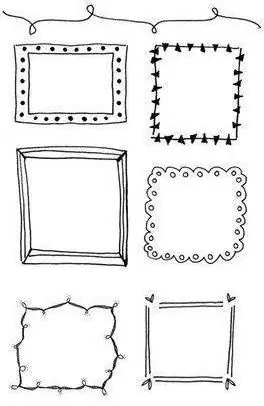
Razmišljate o tome kako lijepo dizajnirati sliku ili tekst? Uokvirite ga. Zahvaljujući tome, pojavit će se vizualna cjelovitost, a djelo će se igrati na novi način. Kako nacrtati okvir na razne načine, pročitajte u nastavku
Trkovi s prstima i njihove tajne: opis i upute. Kako napraviti trik s prstima

Trkovi s prstima pametan su trik koji se temelji na prevari oka ili pozornosti uz pomoć brzih pokreta tijela, odvlačećih manevara itd. Stalni trening i vježbe pomažu u razvoju motoričkih sposobnosti ruku

